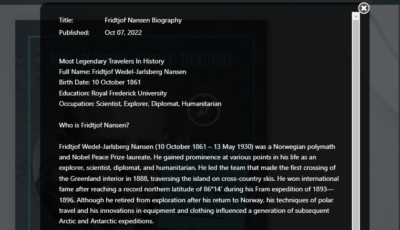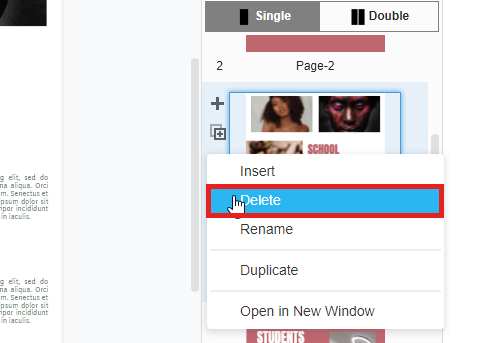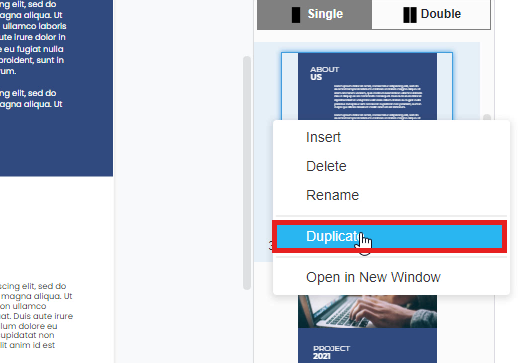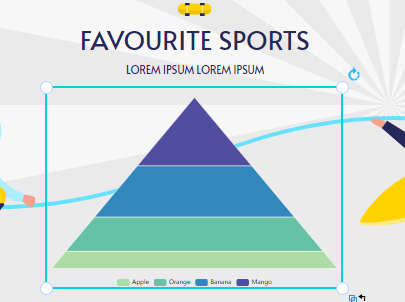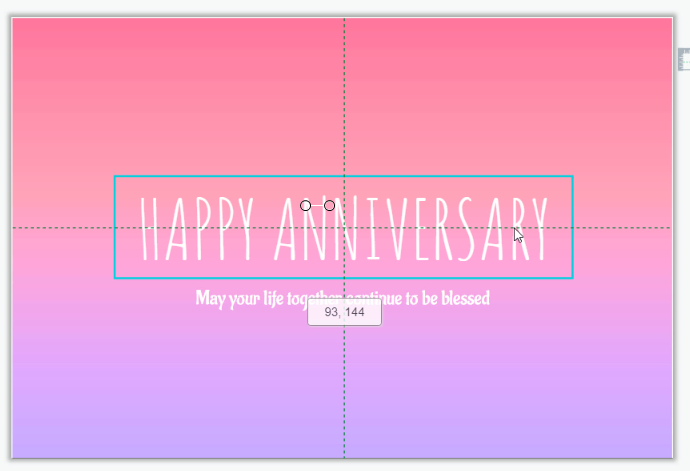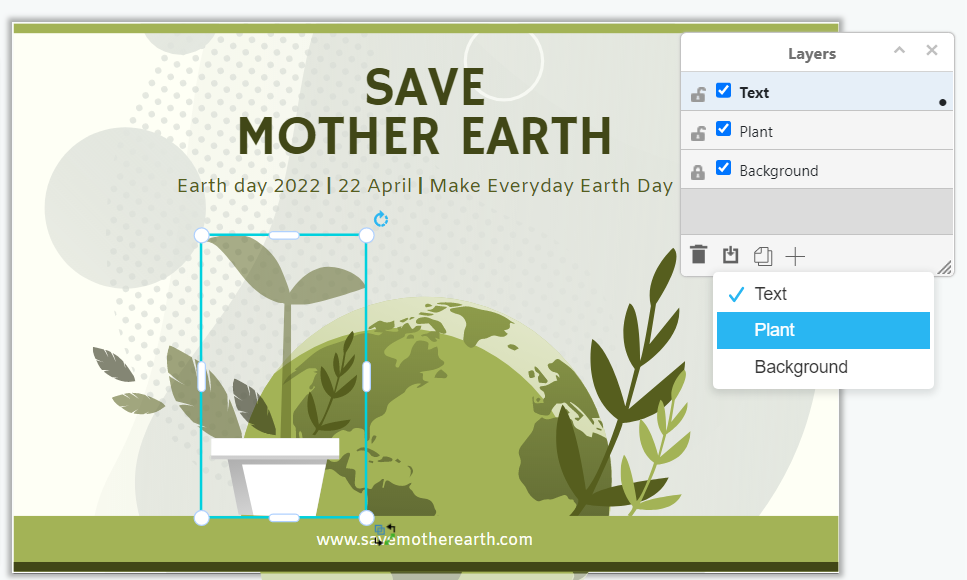Home » Archives for kwiecień 2022 » Strona 3
-
Posted on 6 kwietnia, 2022
-
/Under Guide
Dodanie opisu do publikacji może dać gotowe krótkie pomysły dotyczące treści Twojej książki. W tym filmie możesz zobaczyć, jak określić opis swojego flipbooka. Znajdź swoją publikację w sekcji „moje książki” Najedź kursorem na flipbooka i kliknij „ikonę ołówka” Wstaw swój opis w nowym wyskakującym okienku Po potwierdzeniu treści opisu kliknij „OK” Opis zostanie dodany jednocześnie Odnotowany; Jeśli chcesz udostępnić swoją publikację społeczności. Upewnij się, że nie wstawiasz do środka żadnych prywatnych informacji. Oto nasza społeczność , w środku możesz zobaczyć wiele różnych przykładów. A jeśli chcesz stworzyć własny wykres, możesz kliknąć poniższe przykłady. Wykres liniowy działu sprzedaży Wykres liniowy liczby…
continue reading →
-
Posted on 6 kwietnia, 2022
-
/Under Guide
W Visual Paradigm Online możesz swobodnie tworzyć flipbooki z wieloma stronami. Możesz zdecydować, ile stron zamierzasz zaprojektować dla swoich książek i umieścić swój projekt na każdej ze stron. Na każdej stronie możesz dodawać, duplikować lub usuwać dowolne strony za pomocą naszego narzędzia do projektowania. Aby zaoszczędzić czas na projektowanie, istnieje kilka szybkich sposobów dodawania, duplikowania lub usuwania dowolnych stron. Ten samouczek zasugeruje prosty przewodnik, jak łatwo usunąć stronę na dwa sposoby. Możesz zapoznać się z załączonym filmem lub przeczytać poniższy przewodnik. opcja 1 Pierwszym sposobem na zduplikowanie strony jest kliknięcie przycisku „Usuń stronę” w lewym górnym rogu strony. Możesz najpierw kliknąć…
continue reading →
-
Posted on 6 kwietnia, 2022
-
/Under Guide
W Visual Paradigm Online możesz swobodnie tworzyć flipbooki z wieloma stronami. Możesz zdecydować, ile stron zamierzasz zaprojektować dla swoich książek i umieścić swój projekt na każdej ze stron. Na każdej stronie możesz dodawać, duplikować lub usuwać dowolne strony za pomocą naszego narzędzia do projektowania. Aby zaoszczędzić czas na projektowanie, istnieje kilka szybkich sposobów dodawania, duplikowania lub usuwania dowolnych stron. Ten samouczek zasugeruje prosty przewodnik, jak łatwo powielić stronę na dwa sposoby. Możesz zapoznać się z załączonym filmem lub przeczytać poniższy przewodnik. opcja 1 Pierwszym sposobem na zduplikowanie strony jest kliknięcie przycisku „Duplikuj stronę” w lewym górnym rogu strony. Możesz najpierw kliknąć…
continue reading →
-
Posted on 6 kwietnia, 2022
-
/Under Guide
W różnych okolicznościach możesz edytować legendę wykresu, aby zwiększyć jego czytelność. Łatwe tworzenie wykresów za pomocą Visual Paradigm Online . W tym filmie możesz zobaczyć, jak dostosować legendę wykresu w VP Online. Kroki edycji legendy wykresu są następujące; Po edycji danych i koloru piramidy Przewiń w dół prawego panelu, aby znaleźć elegancki wybór Kliknij pole wyboru, aby sprawdzić idealną czcionkę (głównie czcionka san serif) Wybierz ponownie kolor legendy, aby pasował do wykresu (głównie ciemny kolor) Odnotowany; Do wyboru są inne opcje, takie jak rozmiar i orientacja czcionki. Zwróć uwagę na doprecyzowanie/czytelność legendy podczas edycji. Czy chcesz teraz edytować swój wykres? Kliknij tutaj !!!…
continue reading →
-
Posted on 6 kwietnia, 2022
-
/Under Guide
Podczas edycji projektu, zamiast swobodnie przesuwać elementy, czasami musimy przesunąć je tylko w pionie lub w poziomie. W narzędziu do projektowania można to zrobić na dwa sposoby . https://www.youtube.com/watch?v=ZQ9kgzlOfuU&width=854&height=480 Jak przesuwać kształt tylko w poziomie / w pionie? Przytrzymaj klawisz Shift podczas ruchu Jeśli przytrzymasz klawisz Shift, a następnie zaczniesz przesuwać element, przekonasz się, że porusza się on prosto w poziomie lub w pionie. Co więcej, na ekranie nie ma przewodnika wyrównania, dzięki czemu można skupić się na wybranym kształcie. Poruszaj się wzdłuż przewodnika wyrównania Podczas przesuwania elementu będą dostępne 2 prowadnice wyrównania. Przesuń go wzdłuż linii…
continue reading →
-
Posted on 6 kwietnia, 2022
-
/Under Guide
Podział na różne warstwy jest dobrym sposobem na zarządzanie elementami w pracy. W tym artykule dowiesz się, jak to zrobić w narzędziu do projektowania Visual Paradigm Online . https://www.youtube.com/watch?v=EH5-irePEog&width=854&height=480 Jak przenosić kształty z jednej warstwy na drugą? Otwieranie panelu warstw Przede wszystkim musimy otworzyć panel warstw. Mamy na to 2 sposoby: Kliknij przycisk Widok -> kliknij Warstwy Naciśnij [Ctrl + Shift + L] na klawiaturze Następnie możesz zobaczyć wszystkie warstwy projektu. Kiedy klikniemy elementy na projekcie, warstwa zawierająca wybrane elementy będzie miała na sobie kropkę. Przenieś kształt z jednej warstwy na drugą Wybierz kształty, które chcesz edytować, a następnie…
continue reading →
-
Posted on 6 kwietnia, 2022
-
/Under Guide
Korzystanie z siatki edytora podczas rysowania diagramu może pomóc w wyrównaniu kształtów i łączników. W tym filmie pokazano, jak korzystać z siatki edytora diagramów w Visual Paradigm Online. Podczas edycji projektu możesz przejść do panelu ustawień, aby włączyć wyświetlanie siatki w edytorze. Możesz także dostosować rozmiar siatki, a także jej kolor. Domyślnie na kanwie diagramu wyświetlana jest siatka o rozmiarze 10 punktów w kolorze jasnoszarym. I nie jest uwzględniany podczas drukowania diagramu lub eksportowania go do formatu obrazu lub pliku PDF. Upewnij się, że nic nie jest zaznaczone na wykresie, aby można było zobaczyć kartę diagramu…
continue reading →
-
Posted on 6 kwietnia, 2022
-
/Under Guide
Możesz wykonać kopię dokumentu w Visual Paradigm Online. Spowoduje to zduplikowanie pliku dokumentu, dzięki czemu można go edytować bez zmiany oryginalnego dokumentu. Możesz zduplikować swój dokument w przestrzeni roboczej Visual Paradigm, klikając przycisk z wielokropkiem obok nazwy dokumentu i wybierając duplikat z menu podręcznego. Następnie pojawi się okno dialogowe, w którym możesz określić nazwę zduplikowanego dokumentu. Kliknij przycisk „OK”, aby utworzyć duplikat diagramu. Jeśli nie widzisz tutaj swojego dokumentu, wprowadź nazwę dokumentu w polu Wyszukaj, a następnie kliknij Wyszukaj.
continue reading →
-
Posted on 6 kwietnia, 2022
-
/Under Guide
Rozmiar wszystkich kształtów można zmienić, przeciągając okrągłe niebieskie uchwyty na ich obwodzie lub wprowadzając dokładny rozmiar na karcie Rozmieść w panelu formatu. W tym filmie dowiesz się, jak zmienić rozmiar kształtu bez blokowania proporcji. W przypadku niektórych elementów jego zachowanie zmiany rozmiaru jest wymuszane, aby zachować stosunek szerokości do wysokości, na przykład koło, które zachowuje swoje proporcje podczas zmiany rozmiaru (zawsze pozostaje kołem). Jeśli nie chcesz zachować ich proporcji, możesz spróbować zmienić rozmiar kształtu bez blokowania proporcji. Wybierz kształt, aby zobaczyć okrągłe niebieskie uchwyty na jego zewnętrznym obwodzie. Następnie możesz przejść do panelu ustawień, uporządkować…
continue reading →
-
Posted on 6 kwietnia, 2022
-
/Under Guide
Użycie odpowiedniej czcionki w projekcie nie tylko sprawi, że projekt będzie piękny, ale także pomoże przekazać wiadomość. Edytor tekstu Visual Paradigm zawiera setki czcionek, które pomogą Ci perfekcyjnie tworzyć słowa. W tym filmie dowiesz się, jak dostosować ustawienia czcionek za pomocą panelu czcionek. Podczas edycji projektu możesz zobaczyć panel czcionek na górze projektu. Możesz użyć tego panelu, aby zmienić krój czcionki, rozmiar, kolor itp. Użyj opcji stylu, aby: zmienić typ i rozmiar czcionki Zastosuj pogrubioną kursywę, podkreślenie lub przekreślenie tekstu zmienić czcionkę lub kolor tła tylko tej sekcji Zmień typ czcionki Podczas edycji projektu możesz zmienić…
continue reading →